Obecné parametry
Aktualizace 17.03.2022
Add-on modul Obecné parametry umožňuje přidat ke kartám zboží nebo dlouhodobého majetku v systému Dynamics 365 Business Central neomezené množství nových parametrů pro účely podrobného třídění a filtrování. Parametry lze dle účelu seskupovat do šablon. Modul obsahuje průvodce pro snadné zadávání hodnot parametrů ručním zadáním nebo výběrem z připravených číselníků.
Náhled obecných parametrů záznamu
Pro zobrazení seznamu uložených obecných parametrů k danému záznamu (v tomto případě k dlouhodobému majetku) s filtrem na danou entitu postupujte tímto způsobem:
- Vyberte ikonu
 , zadejte Dlouhodobý majetek a poté vyberte související odkaz.
, zadejte Dlouhodobý majetek a poté vyberte související odkaz. - Na přehledu vyberte určitý dlouhodobý majetek, u kterého chcete zobrazit parametry.
- Vyberte v sekci Související, ve skupině Dlouhodobý majetek funkci Obecné parametry.
- Otevře se Vám okno, kde v horní části můžete vidět název šablony.
- Ve spodní části uvidíte seznam parametrů a jejich hodnoty.
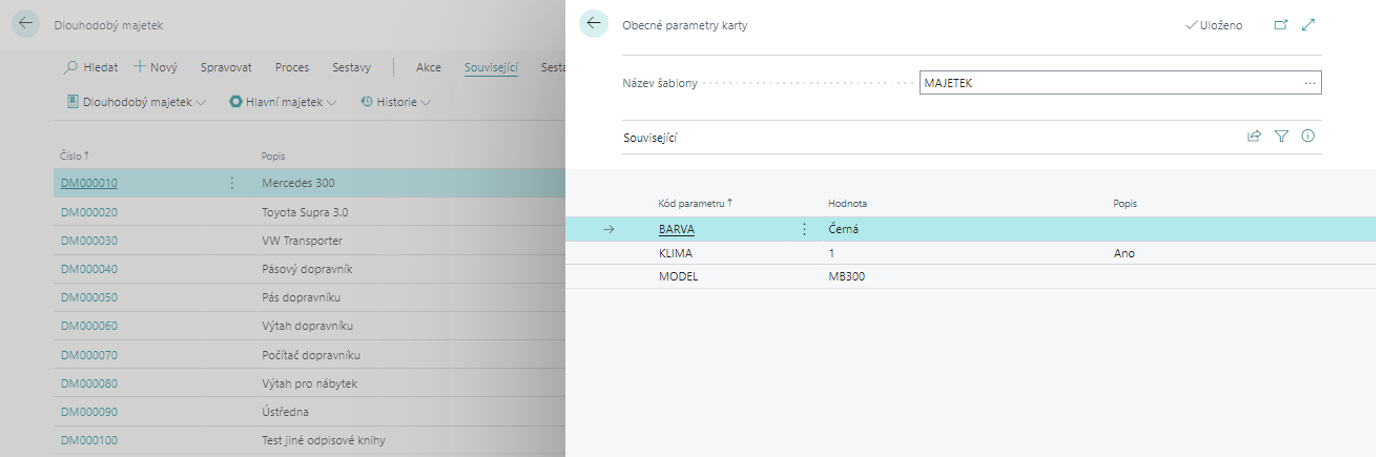
- Pokud má karta nastaveno více šablon parametrů, můžete mezi nimi přepínat, nebo zobrazit všechny hodnoty pomocí smazání filtru na přehledu.
Vložení a změna obecných parametrů
Pro vložení obecných parametrů ke zboží nebo dlouhodobému majetku se používá akce Vložení obecných parametrů. Objeví se průvodce, pomocí kterého se ke konkrétní kartě vybere šablona (pokud jich je pro danou entitu definováno více než jedna), povinné a nepovinné parametry a nastaví se hodnoty těchto parametrů.
Pro vložení nebo úpravu obecných parametrů postupujte následujícím způsobem:
- Vyberte ikonu
 , zadejte Dlouhodobý majetek a poté vyberte související odkaz.
, zadejte Dlouhodobý majetek a poté vyberte související odkaz. - Na přehledu v sekci Akce, použijte funkci Vložení obecných parametrů.
- Spustí se průvodce pro vkládání.
Průvodce vložení obecných parametrů
- V prvním kroku průvodce budete vyzváni k vybrání Šablony. Následně k vyplnění řádků, tedy k zadání Povinných obecných parametrů.
- Hodnoty vyplníte do polí řádku průvodce. Jako první vyplníte Šablonu obecných parametrů, poté Hodnotu a nakonec Popis.
- V dalším kroku klikněte na Další.
- Nyní v dalším okně můžete vyplnit Nepovinné obecné parametry obdobným způsobem jako u povinných.
- Po zadání parametrů klikněte na tlačítko Dokončit, tím se nastavování uloží.
Note
Stejný postup je použit jak pro vložení, tak i pro změnu parametrů nebo hodnot obecných parametrů daného záznamu.
Vyhledávání záznamů dle obecných parametrů
Funkcionalitu obecných parametrů lze využít k vyhledání „podobných“ záznamů. Jinými slovy vyhledání těch záznamů dané entity, které mají například přiřazeny stejné parametry nebo mají stejné hodnoty některých parametrů.
Pro vyhledání dle parametrů u dlouhodobého majetku pokračujte následujícím způsobem:
- Vyberte ikonu
 , zadejte Dlouhodobý majetek a poté vyberte související odkaz.
, zadejte Dlouhodobý majetek a poté vyberte související odkaz. - Na přehledu v sekci Akce vyberte funkci Filtrovat dle Obecných parametrů.
- Otevře se Vám okno, kde v prvním kroku vybere Šablonu parametrů.
- Dalším krokem je vybrat, podle kterých parametrů bude systém filtrovat. Provedete to tak, že kliknete na tři tečky v řádku u Filtru obecných parametrů.
- V dalším dialogovém okně vyberete parametry, podle kterých chcete filtrovat.
- Pomocí OK spustíte filtrování.
Pro zrušení filtru vyhledávání klikněte v přehledu v sekci Akce na funkci Vymazat filtry Obecných parametrů.